
Excel har et fremragende udvalg af elværktøjer, du skal bruge til at analysere dine forretningsdata. Uanset om du skal eksportere til business intelligence, dreje dine data for at finde trends, eller bare bruge dine data mere visuelt, vil Excel have dig dækket Excel vs Google Sheets: Hvilken er bedre for dig? Excel vs Google Sheets: Hvilken er bedre for dig? Har du virkelig brug for Excel? Både desktop og online-løsninger har deres fordele. Hvis du har problemer med at vælge mellem Excel og Google Sheets til at administrere dine regneark, lad os hjælpe dig med at beslutte. Læs mere .
I dag skal vi undersøge virkeligheden af Power Pivot, Power Query, Power View, Power Map, og hvis vi har lidt tid tilbage, skybaseret Power BI, Excel Business Intelligence-værktøjet. Det lader til meget, men vi kan dække alle disse emner og lade dig længes for at lære mere.
Et af Excels stærkeste salgspoint er disse værktøjer og deres indbyrdes forbundne karakter: Når du har brugt et værktøj til analyse, er det nemt at se, hvor de andre kunne yde yderligere support. Med rigelig forståelse af disse Excel-værktøjer bliver du mestre på dine data.
Power Pivot
Power Pivot er et af Excels værktøjsværktøjs add-ins Power Up Excel med 10 tilføjelser til at behandle, analysere og visualisere data som en Pro Power Up Excel med 10 tilføjelser til at behandle, analysere og visualisere data Som et Pro Vanilla Excel er fantastisk, men du kan gøre det endnu mere kraftfuldt med tilføjelser. Uanset hvilke data du skal behandle, er der chancer for, at nogen har oprettet en Excel-app til den. Her er et udvalg. Læs mere . I sin 2010-udgave, Bill Jelen, grundlægger af Mr. Excel, kaldte Power Pivot "den bedste nye funktion, der skal ske med Excel om tyve år", så du begynder at forstå gravitaserne i Excel-udvidelsen.
Office 2016 oplevede Power Pivot inkluderet Opgradering til Office 2016 gratis i dag med din Office 365-abonnement opgradering til Office 2016 gratis i dag med din Office 365-abonnement Microsoft Office 2016 til Windows er landet, og det bringer mange smarte nye funktioner. Hvis du har et Office 365 abonnement, kan du få det nu gratis, og vi viser dig, hvordan nedenfor. Læs mere i baseinstallationen til Excel, og fremhæv dets betydning som en dataanalyse Sådan bruges en Excel-pivottabel til dataanalyse Sådan bruges en Excel-pivottabel til dataanalyse Pivottabellen er et af de mest kraftfulde værktøjer i Excel 2013 repertoire. Det bruges ofte til stor dataanalyse. Følg vores trinvise demonstration for at lære alt om det. Læs mere og data modelleringsværktøj. Power Pivot kan håndtere store mængder data importeret fra en række eksterne kilder, der udvider funktionaliteten af standard Pivot Table funktionen. Brug også Power Pivot:
- Importer og administrer millioner af datarader for flere kilder.
- Opbyg analytiske relationer mellem data fra forskellige kilder, hurtigt oprette og modellere datatabeller ved hjælp af standardiserede funktioner Mini Excel-vejledning: Brug af avanceret tælling og tilføjelse af funktioner i Excel Mini Excel-vejledning: Brug af avanceret tælling og tilføjelse af funktioner i Excel Tælling og tilføjelse af formler kan forekomme jordiske i forhold til til mere avancerede Excel formler. Men de kan hjælpe dig med at spare meget tid, når du skal indsamle oplysninger om dataene i dit regneark. Læs mere .
- Indfør data i Excels andre elværktøjer: drejninger, diagrammer, net, strømvisning, strømkort og meget mere.
- Brug Data Analysis Expressions, eller DAX, et nyt formel sprog, der udvider Excels datamanipuleringsfaciliteter. Du kan læse en introduktion til DAX her.
Power Pivot er i sig selv et vigtigt værktøj til Power BI. De forbedrede datatabeller og modeller, som du kan opbygge ved hjælp af Power Pivot, sammen med den sømløse integration med Power View og Power Map giver dig mulighed for at afdække skjulte trends, opbygge forretningsmæssige indsigter og vigtigst ændre disse fantastiske rådata til noget, der kan tolkes.
Indlæser Power Pivot
Power Pivot dukkede først op som en tilføjelse, men er nu inkluderet i standardinstallationen til Excel. Du skal bare aktivere det.
Office 2013/2016 : Åbn Excel og gå til Filer> Valg> Tilføjelser . I feltet Administrer skal du i bunden af skærmen vælge COM-tilføjelser, efterfulgt af Gå . Sørg for, at Microsoft Office Power Pivot til Office 20xx er valgt, og tryk på OK . Det skal nu vises med dine eksisterende faner.
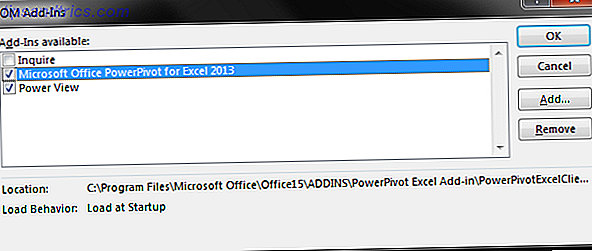
Office 2010: Download Power Pivot til Microsoft Excel 2010 ved hjælp af dette link. Kør installationspakken. Når installationen er installeret, vises Power Pivot-fanen i Excel, og hvis du leder til Filer> Valg> Tilføjelser, skal du se PowerPivot for Excel som en COM-tilføjelse.
Power Query
Power Query er et andet dataanalyseværktøj, som kan bruges til at udvinde data fra et stort antal datakilder, til at rengøre og omdanne disse data og levere disse data til et tilgængeligt format. Power Query er vigtigt for både almindelige og professionelle brugere. Regelmæssige brugere kan udøve større kontrol over kolonner, formler Brug for hjælp til Excel-formler? 7 Ressourcer, der skal konsulteres, har brug for hjælp til Excel-formler? 7 Ressourcer til at konsultere Excel er regnearkets guldstandard. Hvis du er forpligtet til at bruge Excel og endnu nødt til at gøre dig bekendt med det, vil disse ressourcer hurtigt introducere dig til det grundlæggende og meget mere. Læs mere, filtreringsværktøjer, modificere datatyper på flugt for at omdanne rå information til værdifuld indsigt. Med Power Query kan du:
- Find og forbinde data fra et stort antal kilder, fusioner og formere dataene, så de passer til dine egne krav, eller brug integrerede modelleringsværktøjer, Power Pivot og Power View til at skubbe dine data videre.
- Brug den indbyggede JSON-parser Hvad er JSON? A Layman's Overview Hvad er JSON? En Layman's Overview Uanset om du planlægger at være en webudvikler eller ej, er det en god idé at i det mindste vide, hvad der er JSON, hvorfor det er vigtigt, og hvorfor det bruges over hele nettet. Læs mere for at opbygge massive datavisualiseringer via din Big Data-analyse Sådan bliver du en datavidenskab Sådan bliver du en datavidenskab Datavidenskab er gået fra en nybegyndet periode i 2007 til at være en af de mest eftertragtede discipliner i dag. Men hvad gør en datavidenskabsmand? Og hvordan kan du bryde ind i marken? Læs mere .
- Del og administrer dine forespørgsler på tværs af dine kilder, samt eksporter dem til Power BI eller din virksomhed.
- Søg online for offentlige datakilder, herunder Wikipedia, Azure og Data.gov.
- Drej dine pivottabeller.
Udvalget af Power Query datakilder er omfattende:
- hjemmeside
- Excel eller CSV-fil
- XML-fil
- Tekstfil
- Folder
- SQL Server database
- Microsoft Azure SQL Database
- Access database 5 Nem at bruge og gratis alternativer til Microsoft Access 5 Nem at bruge og gratis alternativer til Microsoft Access Microsoft Access er et komplekst databaseværktøj med en stejl indlæringskurve. Hvis du søger efter mere intuitive og gratis alternativer med sammenlignelige funktioner, har vi fået dig dækket! Læs mere
- Oracle database
- IBM DB2-database
- MySQL database
- PostgreSQL Database
- Sybase Database
- Teradata Database
- SharePoint List
- OData feed
- Microsoft Azure Marketplace
- Hadoop-fil (HDFS)
- Microsoft Azure HDInsight
- Microsoft Azure Table Storage
- Active Directory
- Microsoft Exchange
Som med Power Pivot er Power Query også et centralt værktøj til Power BI, samt at levere visualiseringstabeller til Power Map og Power View. Som nævnt ovenfor kan Power Query også bruges til at dreje tabeller, genoprette dem tilbage til deres oprindelige status for yderligere analyse.
Indlæser strømforespørgsel
Power Query fremgik også som en tilføjelse, og fra Office 2016 er inkluderet som standardfunktion. Igen skal du bare aktivere det.
Office 2016: Åbn Excel og gå til Filer> Valg> Tilføjelser . I feltet Administrer skal du i bunden af skærmen vælge COM-tilføjelser, efterfulgt af Gå . Sørg for, at Microsoft Office Power Query for Office 2016 er valgt, og tryk på OK . Power Query-værktøjer er placeret under fanen Data .
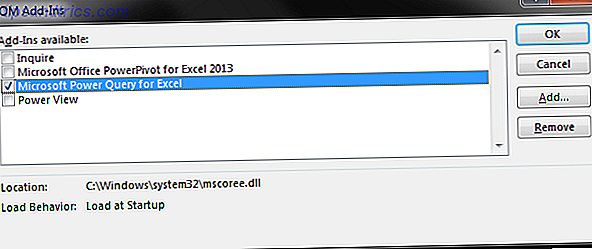
Office 2010/2013: Download Microsoft Power Query for Excel. Find din download og installer. Når du er installeret, skal du få vist fanen Power Query. Hvis ikke, skal du gå til Filer> Valg> Tilføjelser . I feltet Administrer skal du i bunden af skærmen vælge COM-tilføjelser, efterfulgt af Gå . Sørg for, at Microsoft Power Query for Excel er valgt, og tryk på OK .
Power View
Næste op: Power View! Power View er primært et interaktivt visualiseringsværktøj, der bruges til at give en træk-og-slip-grænseflade til hurtig modelbygning. Mange Excel-eksperter anvender Power View som deres vigtigste Power Pivot visualiseringsværktøj 4 Datavisualiseringsværktøjer til fængslende datajournalistik 4 Datavisualiseringsværktøjer til at opfange datajournalistik Ord og tal er ikke nok. I sidste ende vil billederne fange og overbevise dit publikum. Her er de værktøjer, der hjælper dig med at gøre dine data til noget godt. Læs mere, og der er et par vigtige grunde til at:
- Power View gruppedata med tilsvarende værdier. Hvis vi f.eks. Kortlægger tal vedrørende Tucson, AZ, men vores data returnerer værdier for Dove Mountain, Rancho Vistoso og Barrio Historico, giver Power View smart grupper dem en enkelt værdi.
- Power View kan forbinde til en række forskellige datamodeller i en projektmappe, hvilket betyder, at du kan vise klienter en række data tabeller og visualiseringer, snarere end den eneste, der er tilgængelig for base-Excel.
- Modificer de interne datamodeller uden at gå ud af Power View-arket: Opdatér dine visualiseringer på flyet, skab nye relationer mellem aktuelle data og introducer key performance indicators (KPI'er) baseret på disse relationer.
- Avancerede cirkeldiagrammer 8 Typer af Excel-diagrammer, og når du skal bruge dem 8 Typer af Excel-diagrammer, og når du skal bruge dem Grafik er lettere at forstå end tekst og tal. Diagrammer er en fantastisk måde at visualisere tal på. Vi viser dig, hvordan du opretter diagrammer i Microsoft Excel, og hvornår skal du bedst bruge hvilken slags. Læs mere, kort og andre data visualiseringsværktøjer samt datahierarkier, der giver dig mulighed for at "bore" ned gennem data, et lag ad gangen.
Indlæser strømvisning
Desværre er Power View kun tilgængelig til Excel 2013 og 2016, selvom det er bagudkompatibelt med SharePoint 2010, hvilket betyder at du kan basere en Power View-fil i SharePoint 2010 ved hjælp af add-in til SQL Server 2010 Reporting Services. Funktioner som hierarkier og KPI'er kan dog ophøre med at fungere.
Office 2013/2016: Åbn Excel og gå til Filer> Valg> Tilføjelser . I feltet Administrer skal du i bunden af skærmen vælge COM-tilføjelser, efterfulgt af Gå . Sørg for, at strømvisning er valgt, og tryk på OK .
Power Map
Power Map giver dig mulighed for at plotte og visualisere data i tre dimensioner. Det er specielt egnet til at visualisere geografiske eller tidsmæssige data og giver bestemt visuel lindring til kunder eller virksomheder, der søger at forstå deres data yderligere, og samler indsigter, der tidligere var usete i den traditionelle, todimensionelle workbook.
Power Map kan:
- Tegn millioner af rækker af data på tværs af et tredimensionelt kort ved hjælp af data taget direkte fra et bord eller ved hjælp af en datamodel.
- Optag screenshots og lav filmoplevelser gennem dine data, opdater dataene hele vejen igennem for at se tidsstemplet information skiftes.
- Omfattende filtrer dele af data for at sammenligne, hvordan forskellige faktorer påvirker dine data.
- Byg tilpassede regioner for at illustrere lokaliserede datamodeller.
Indlæser strømkort
Hvis du har et Office 365 ProPlus-abonnement eller Office 2016 Power Map allerede er installeret i Excel som en del af selvbetjeningsværktøjerne til forretningsadministration. Aktivér det ved at gå til Filer> Valg> Tilføjelser . I feltet Administrer skal du i bunden af skærmen vælge COM-tilføjelser, efterfulgt af Gå . Sørg for, at Microsoft Power Map for Excel er valgt, og tryk på OK .
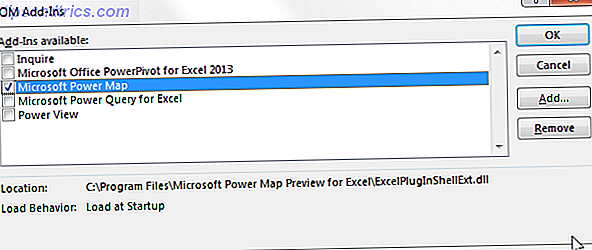
Office 2013: Download Excel Power Map Preview, og følg installationsguiden. Når du har installeret, skal du følge ovenstående procedure for at aktivere.
For at bruge Power Map skal du åbne Excel og gå til Indsæt> Kort .
Power Map er ikke tilgængelig for Excel 2010.
Power BI
De ovennævnte værktøjer samles som udbydere i det skybaserede Power B Usiness I ntelligence-værktøj. Den kommer i to varianter: Excel-baseret Power BI eller Power BI til Desktop. Der er fordele for begge, men mange virksomheder bruger både i hybrid.
Det giver mening: Excel-baseret Power BI er ekstremt godt integreret i Excel og har en massiv følge, mens Power BI til Desktop tilbyder et massivt udvalg af visualiseringer til udgivelse af interaktive dashboards. Visualiser dine data og gør dit regneark brugervenligt med et Excel Dashboard Visualiser dine data og gør dit regneark brugervenligt med et Excel Dashboard Sommetider er et simpelt regnearkformat ikke engagerende nok til at gøre dine data tilgængelige. Et dashboard giver dig mulighed for at præsentere dine vigtigste data i et let at fordøje format. Læs mere, samt optimeret til både mobil- og pc-brugere. Begge klienter bruger samme motor, samme sprog, samme cloud hosting, adgang til SharePoint, så der er ingen rodet overgang mellem klienter eller brugere.
Office 2016 frembragte en række Power BI opdateringer, herunder:
- Omkring 30 nye DAX-funktioner og udtryk.
- Query Editor for at lette dataformningen og tilføje mere analytisk dybde til Power Query.
- Power BI vil foreslå forhold mellem data-modeller og pivottabellfelterne samt tilføjelsen af Time Grouping for pivottabeller.
- Omfattende udvalg af prognoseværktøjer til datamodellering.
- Feltopsamlinger med yderligere operatører.
- HDInsight Spark og Azure SQL Data Warehouse stik.
Power BI-tagline er "lad os hjælpe dig med at bringe dine data til livs", idet du lægger vægt på at lade dine data gøre arbejdet for dig, udforske dine data ved hjælp af "free-drag-and-drop canvas" -systemer og bringe dine "Historier" til livet. Jeg personligt hader brugen af ordet "historier" i denne sammenhæng, men alt er skinnende, praktisk og relativt åbent for nyankomne.
I sidste ende kan du gøre brug af hver enkelt komponent i Power BI-stakken for at få dine data til en konkurrencedygtig forretningsfordel. Power BI bliver den centrale spole, tegningstråd fra hver tjeneste for at udvide mulighederne i dit analyseværktøj gennem instrumentpaneler, let offentliggjorte rapporter og visuelt attraktiv datamodellering.
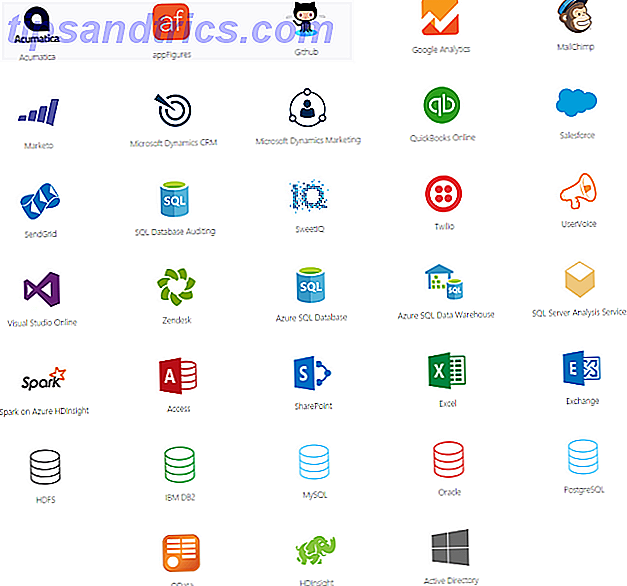
Indlæser Power BI
For at downloade den enkeltstående Power BI til Desktop skal du følge dette link, og følg installationsvejledningen eller gå til det dedikerede Power BI-websted her.
Det dedikerede websted giver dig mulighed for at tilmelde dig som en pro-bruger for $ 10 pr. Bruger pr. Måned. Derved bliver din datakapacitet løftet fra 1 GB pr. Bruger pr. Måned til 10 GB, din dataopdateringshastighed hæves til en timeplan, og du kan behandle over 1m rækker pr. Time. Desuden får du adgang til Office 365 Groups for Power BI, hvilket gør det lettere at dele mellem teams. Kig på webstedet for at forstå mere om, hvad Power BI kunne gøre for dig.
Office 2016 : Jeg er bange for, at du bliver nødt til at holde lidt længere. Power BI kan kun bruges sammen med ProPlus-versioner af Office og Microsoft, der for nylig er blevet bekræftet. Dette kan ikke udgives til begyndelsen af 2016. Der er detaljer for administratorer her.
Office 2013: Kun Office 2013 ProPlus, eller dem med et Office 365 ProPlus-abonnement kan fuldt ud udnytte Power BI ved hjælp af de eksisterende værktøjer, som vi har beskrevet i det foregående afsnit.
Office 2010: Beklager, ven, du har ikke den nødvendige version af Excel til at udnytte alle de nyeste Power BI-funktioner. Power BI fungerer imidlertid med enhver XLSX Excel-projektmappe, så du kan altid migrere nogle af dine data til den frittstående desktopversion.
Power Tool Roundup
Vi har dækket Excel-kernekernen og introduceret dig til business intelligence-værktøjet Power BI. Forhåbentlig vil du føle dig behagelig at aktivere dem på dit eget system og have en god rystelse med deres mange funktioner.
Det er værd at huske, at hvert enkelt enkeltstående værktøj strømmer ind i Power BI, og med de seneste opdateringer til Power BI til Desktop er der endnu større vægt på Power Query og det omfattende udvalg af Power View-værktøjer. Det betyder, at du kan udforske og udvide din egen forståelse af hvert værktøj med den gode viden, det alle kan implementeres i en stærk business intelligence punch.
Hvad er dit yndlingsværktøj til Excel? Bruger du stationær eller integreret Power BI? Lad os vide nedenfor.



